Windows歴11年の俺がMacを買ったわけだが、1週間使ってみて十分Macだけでやっていけると感じた!
とか書いてあるBlogよく見るけど無理無理。
- Macのダメなところ
- Macの良いところ
- どんな人に向くのか?
-
Windowsユーザーが苦労する事
- 右クリックのやり方
- かな入力中にShift押して一時的に英語入力にする方法
- アプリケーションのメニューバーってどこにあるの?
- かな入力中に英数を押してカタカナにしたい!
- なんのこっちゃと思われる方が大半だと思うがMacの英数キーのある場所はWindowsでは無変換キーだ。調べるとこのキー使ってない人が大半のようだが、俺はカタカナ変換に多用する。スペース押せばいいじゃん?と思うかもしれないが、スペースでは絶対にカタカナになるとは限らない。F7押せばいいじゃん?と思うかもしれないが、俺は基本的にFキーを使う習慣がない。
- そもそもアプリのインストールってどうするの?
- フォルダの構造ってどうなってるの?
- 総括
Macのダメなところ
例えばiPhoneって、Flashが見られない。Androidだったら見られる。それでも操作性の良さや安定感からiPhoneから離れようと思わない。
でもそれってFlashは家に帰ってパソコンで見ればいいやという割り切りがあるから。
PCはなんでも出来るのが前提なのでそこは割り切れない。(もちろんMacでFlashは見られる)
でもMacはWindowsユーザーから見るとかなり割りきらなきゃいけない事が多そうだ。Windowsではいっぱいフリーソフトがあるので色々試してダメならアンインストールしてって繰り返すけど、Macの場合、「それをしたいならこれです。」みたいに決まってくる。しかも有料。
例えばWindowsでは標準で付いてくる「ペイント」俺はPixiaというソフトを愛用しているが、「ドロー系ソフト」と言われる部類なのだが、これもMacには事実上存在しないと言って良い。
Macにもあるだろうけど圧倒的に数が少ないのでたまたま自分に合えばいいが、合わないと我慢して使い続けるか、もうその機能自体を諦めるしか無い。
誤解を恐れずにあえて書くと、基本的にMacは、こちらから歩み寄らなければいけないドM仕様のOSなのだ。
Macの良いところ
Macで唯一かつ最強に魅力を感じるのはトラックパッドだ。
俺はユーザーインターフェイスにうるさい。マウスは13ボタンマウスを改造してメーカーが想定していない機能を割り当てている。
そんな俺がマウス捨てられると思うくらいMacのトラックパッドは素晴らしい。
Mac使った後Windowsのトラックパッド触るとイライラする。
標準ではスクロールと右クリック、進む、戻る程度しか割当たっていないが、Better Touch Toolというアプリを入れる事で自分好みにカスタマイズ出来る。
ちなみに現在の設定は
1本 カーソル移動
1本タップ 左クリック
2本 スクロール
2本タップ 右クリック
3本 文字選択/ウインドウを移動
3本タップ ミドルクリック
3本Wタップ 選択文字をGoogleで検索
2本指+左の指でタップ 左のタブに移動
2本指+右の指でタップ 右のタブに移動
4本指タップ 辞書検索
4本左右スワイプ 別デスクトップへ移動
4本上スワイプ デスクトップ一覧表示
4本下スワイプ アプリケーションを閉じる/タブを閉じる
3本指+右の指でタップ コピー
3本指+左の指でタップ ペースト
5本指開く デスクトップ表示
5本指閉じる ランチャー起動
まだあったと思うがこんな感じ。自分でルール付けするから覚えられる。
どんな人に向くのか?
中身がUNIXなので、Web系の開発やってるエンジニアは当然だが、ユーザーインターフェイスは最強なので基本的にPC標準で出来る事をする。出来ない事は実は出来る事すら知らない(興味が無い)タイプにもってこいの製品だ。
俺みたいなタイプはイライラすると思う。
冗談じゃなく、普段普通にスタバに行く人は向いていると思う。
(店のファンで、他店より高くてもよく、むしろそれが良く、みたいなところが近いんだろうなぁ)
Windowsユーザーが苦労する事
こっからはおまけ。Windowsユーザーっていうか俺が苦労した/している点を挙げていく
右クリックのやり方
iPhone使っていればお馴染み 歯車マークの[設定]を押して、
トラックパッドを選ぶ
副ボタンのクリックがそれにあたる。
好みだが、Windowsのように使いたければ「右下隅をクリック」にすれば良い。
個人的にはクリックは使い勝手悪いので、2本指タップをおすすめする。
Macユーザーには信じられないかもしれないが、右側をクリックしてるのにサブメニューが表示されないなんて信じられないのだ。
かな入力中にShift押して一時的に英語入力にする方法
Macの日本語入力ソフト「ことえり」は、最低と言われるWindowsの「MS IME」より酷いと言われている。ATOKを買うのもいいが、Windowsと同じくGoogle日本語入力を入れると出来るけど忘れた。なんか色々頑張った。
アプリケーションのメニューバーってどこにあるの?
これ5時間くらい気づかなかった。
かな入力中に英数を押してカタカナにしたい!
なんのこっちゃと思われる方が大半だと思うがMacの英数キーのある場所はWindowsでは無変換キーだ。調べるとこのキー使ってない人が大半のようだが、俺はカタカナ変換に多用する。スペース押せばいいじゃん?と思うかもしれないが、スペースでは絶対にカタカナになるとは限らない。F7押せばいいじゃん?と思うかもしれないが、俺は基本的にFキーを使う習慣がない。
そもそもアプリのインストールってどうするの?
・・・本当にね。いまいちよくわからん。
なんかアプリケーションフォルダにドラッグしろっていうアイコンが出てくるけどなんの意味があるんだろうか?
フォルダの構造ってどうなってるの?
そもそもWindowsのようなツリー構造のフォルダになっているのだろうか?OS側で予め用意されたフォルダに入れるようなイメージか?
でもそんなの困るよな。。。ってかそんなんだとWindowsと共有出来ないよな。

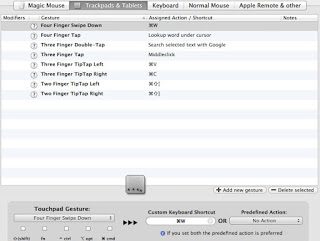



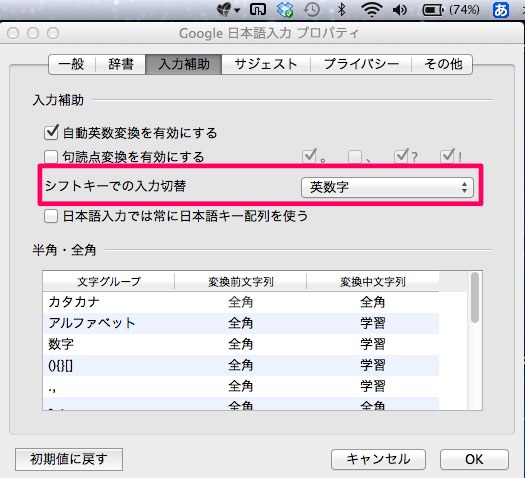
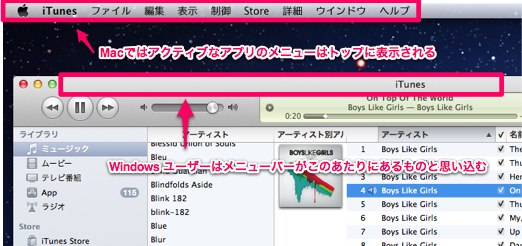
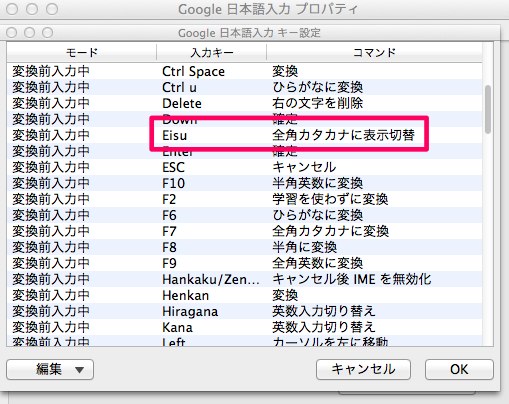
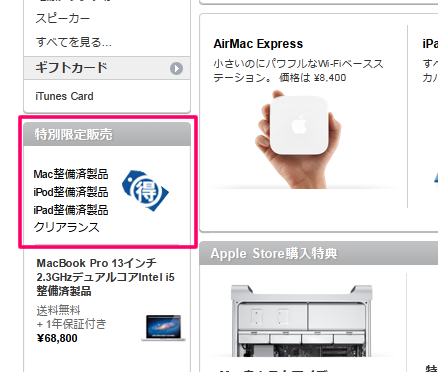

コメント